Мазмұны
Жылдам жауабыңыз:
Инстаграмдағы хабарларды көрмей көру үшін хабарды жүктеп алу үшін бір минут уақыт беріңіз, содан кейін Ұшақ режимін қосыңыз, содан кейін хабарды қараңыз.
Одан кейін Ұшақ режимін өшіріңіз, интернетке қосылыңыз, есептік жазбаңыздан шығып, Instagram кэш файлдарын тазалаңыз. Бұл трюк арқылы хабар әлі де көрінбейді.
"Соңғы хабарландырулар" қолданбасын жүктеп алып, хабарландыруларға кіруге рұқсат беріңіз. Содан кейін Instagram-да алған хабарлар қолданба экранында көрсетіледі.
Инстаграмдағы хабарларды көрінбей көру үшін Instagram-дағы шектеулі тіркелгілер мүмкіндігін пайдаланыңыз. "Параметрлер" бөліміне өтіп, "Құпиялылық" бөлімінде "Шектеулі есептік жазбаларды" ашыңыз.
Шектеу керек есептік жазбаны таңдап, "Шектеу" түймесін түртіңіз. Осыдан кейін олардың хабарламаларын көрсеңіз, оларға хабарланбайды; олар әлі де көрінбейді.
Инстаграмдағы хабарламаларды оқылмаған деп белгілеудің бірнеше қадамдары бар.
Инстаграмдағы хабарламаларды көрінбей оқу әдісі:
Көру үшін келесі әдістерді қолданып көріңіз. Инстаграмдағы хабарлар көрінбестен:
1. Ұшақ режимін қосу & Хабарларды қараңыз
Бұл трюкта хабарламаларды жүктеуге бірнеше секунд беріңіз, содан кейін телефоныңыздың Ұшақ режимін қосып, хабарды қараңыз. Содан кейін жүйеден шығып, Instagram кэш файлдарын тазалаңыз, сонда хабарлар әлі де көрінбейді.
1-қадам: Ұшақ режимін қосыңыз
Жүйеге кіріңізInstagram тіркелгісін ашып, «Хабарлар» бөліміне өтіңіз. Енді экранның жоғарғы жағында батарея пайызы, SIM карталары және уақыт көрсетіледі, экранды баяу төмен айналдырыңыз, сонда сіз көптеген опцияларды көресіз; «Ұшақ режимін» таңдаңыз. Сондай-ақ Параметрлерді ашып, «Желі & интернет» тармағын таңдап, «Ұшақ режимі» опциясын қосыңыз.

2-қадам: Кіріс қалтасынан хабарламаларды көру
Енді сізде бар хабарды ашыңыз. Чатты басыңыз, сонда сіз олар жіберген барлық хабарламаларды оқи аласыз. Егер сізде бірнеше чат болса, оларды оқуға да болады.

3-қадам: Шығу & Instagram қолданбасына арналған кэшті тазарту
Хабарламаны оқығаннан кейін Ұшақ режимін қосқандай қайта өшіріңіз. Желі қосылымына қосылғаннан кейін профиль белгішесін басыңыз, одан кейін жоғарғы оң жақтағы Үш параллель сызық белгішесін түртіңіз.
Одан кейін Instagram параметрлері бетіне кіріп, төмен айналдырыңыз және есептік жазбаңыздан шығыңыз. Содан кейін телефон параметрлерін ашыңыз және қолданбалар бөлімінен енді қолданбалар тізімінен Instagram-ды тауып, оны ашыңыз. Содан кейін 'Сақтау & кэш» және барлық кэш файлдарын жою үшін «Кэшті тазалау» түймесін түртіңіз.
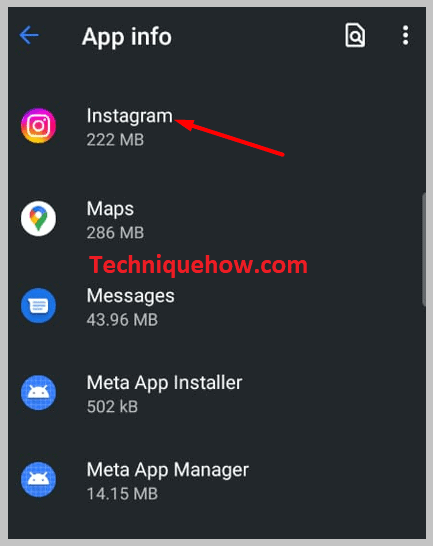
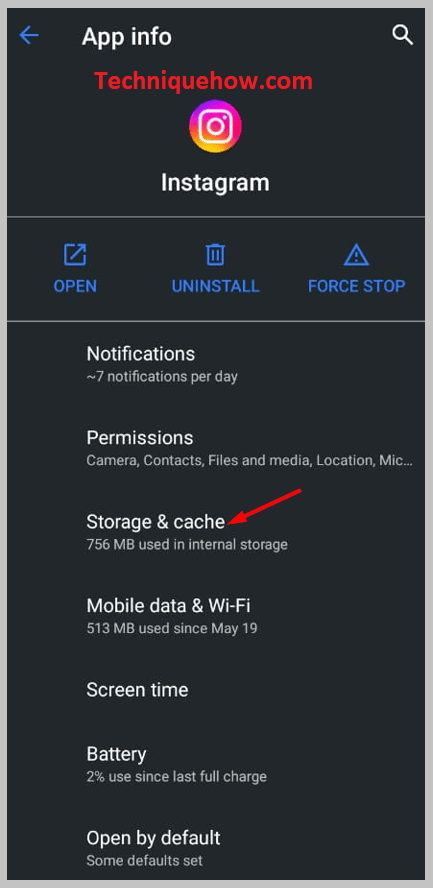
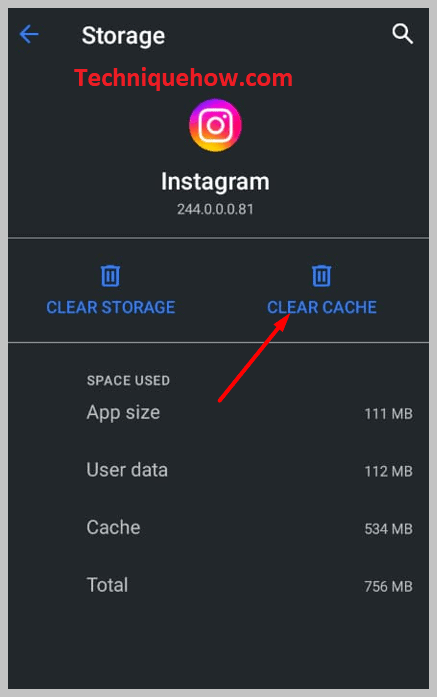
4-қадам: Кері кіру және хабарлар әлі де көрінбейді
Барлық кэш файлдарын тазалағаннан кейін Instagram қолданбасын ашып, Instagram журналын енгізіңіз. тіркелгі деректерінде (пайдаланушы аты мен құпия сөз).
Енді жүйеге кіріңізтіркелгісін ашыңыз да, «Хабарлар» бөліміне қайта өтіңіз, сонда сіз жаңа ғана көрген және оқыған барлық хабарламалар әлі де сол жерде көрінбейтінін және басқа адам сіздің хабарламаны оқығаныңызды біле алмайтынын көре аласыз.
2. Үшінші тарап қолданбасы: Соңғы хабарландырулар қолданбасы
Инстаграмдағы хабарларды көрінбей көру үшін Соңғы хабарландырулар қолданбасы сияқты үшінші тарап қолданбасын пайдалануға болады. Кез келген адамның хабарламасын ашпай-ақ жасырын қарау өте оңай қадам.
Алдымен қолданбаны жүктеп алуыңыз керек, содан кейін уәкілетті органға сеніп, олар қалаған барлық рұқсаттарға рұқсат беруіңіз керек. Қолданбаға кіру хабарландырулары сияқты барлық рұқсаттарды бергеннен кейін қолданба экранында хабарларды көре аласыз.
🔴 Орындалатын қадамдар:
1-қадам: Соңғы хабарландырулар қолданбасын орнату
Қолданбаны Android ұялы телефондарына орнату үшін алдымен ашыңыз Google Play дүкенінде және экранның жоғарғы жағында Іздеу жолағын көре аласыз. Жолақты басыңыз, соңғы хабарландырулар қолданбасын іздеңіз және қолданбаны орнату үшін Орнату түймесін түртіңіз. Қолданбаны орнатпас бұрын қолданба не істейтінін және оларға қандай рұқсаттар қажет екенін оқып шығыңыз және деректер қауіпсіздігі туралы біліңіз.

2-қадам: Рұқсаттар & Instagram хабарларын қараңыз
Қолданбаны ашып, төменгі оң жақ бұрыштағы «БАСТАУ» опциясын түртіңіз. Содан кейін «ЖАЛҒАСТЫРУ» түймесін түртіңіз, сонда сіз Хабарландыруға кіру бетіне өтесіз,қосқыш опциясын қосу арқылы қолданбаға хабарландыруларға қол жеткізуге рұқсат беру керек. Реттеуді аяқтау үшін «Рұқсат ету» түймесін түртіңіз, қолданбаға оралыңыз және «ЖАЛҒАСТЫРУ» түймесін түртіңіз.
Сондай-ақ_қараңыз: Ұзын бейнелерді Facebook тарихында қалай жариялауға болады
Содан кейін ол телефоныңыздың осы қолданбаны іске қоса алатынын білу үшін сізге мәтіндік хабарландыру жібереді. Осыдан кейін Instagram хабарландырулары келгенде, сіз Instagram-да хабарламаны ашпай-ақ, хабарламаларды осында көрсете аласыз. Қосымша мүмкіндіктерге қол жеткізу үшін осы қолданбаның премиум нұсқасын сатып алуға болады.

3. Шектеулі режимді пайдаланыңыз: адамды шектеңіз
Төмендегі қадамдарды орындап көріңіз:
Сондай-ақ_қараңыз: Messenger қолданбасында біреуді білместен бақылаңыз1-қадам: Instagram-ның шектеулі опциясын ашыңыз
Instagram-да хабарламаларды көрмей көріңіз, қолданбаны ашыңыз және Instagram-ның басты бетіне ауысатын есептік жазбаңызға кіріңіз. Төменгі оң жақтағы «Профиль белгішесінде» Tao түймесін басып, профиль бетіне кіргеннен кейін «Үш параллель сызық» белгішесін түртіңіз.
«Параметрлер» түймесін түрту қажет қалқымалы терезе пайда болады. Енді «Құпиялылық» түймесін түртіп, «Қосылымдар» бөлімінде «Шектеулі тіркелгілер» опциясын алатын бетті төмен айналдырыңыз.

2-қадам: адамның атын & Оны шектеу
"Шектеулі тіркелгілер" опциясын басып, "Жалғастыру" түймесін түртіңіз. Бұл мүмкіндікті пайдалану арқылы сіз адамды бөгеусіз немесе оған жазылудан бас тартпай, өзіңізді қалаусыз әрекеттесулерден қорғай аласыз.
Сіз бұл мүмкіндіктің артықшылықтары туралы білуіңіз керек, себебі шектеу қойсаңыз, адамға хабарланбайды.ол, тек сіз және сіз шектейтін адам ғана сіздің жазбаларыңыздағы жаңа пікірлерін көре алады, олар сіздің желіде болғанда көре алмайды; олар сондай-ақ олардың чаттарын ашқаныңызды және оқығаныңызды көре алмайды.
Сонымен, Іздеу жолағына "Жалғастыру" опциясын түрткеннен кейін шектегіңіз келетін адамның атын енгізіп, "Шектеу" түймесін түртіңіз.

Сіз мүмкіндігінше көп тіркелгілерді шектей аласыз. Іздеу жолағында шектеулі тіркелгілерді көре аласыз. "Шектеу" опциясын түрту арқылы олардың тіркелгілеріне шектеу қоюға болады.
3-қадам: Енді оның хабарларын қараңыз & адам білмеуі мүмкін
Тіркелгіні шектегеннен кейін, Хабарлар бөліміне өтіп, олардың чаттарын ашып, хабарламаларды оқыңыз. Сіз оның есептік жазбасын шектеген кезде, ол оның хабарламаларын оқығаныңызды көре алмайды. Ол үшін хабарлар әлі көрінбейді.
